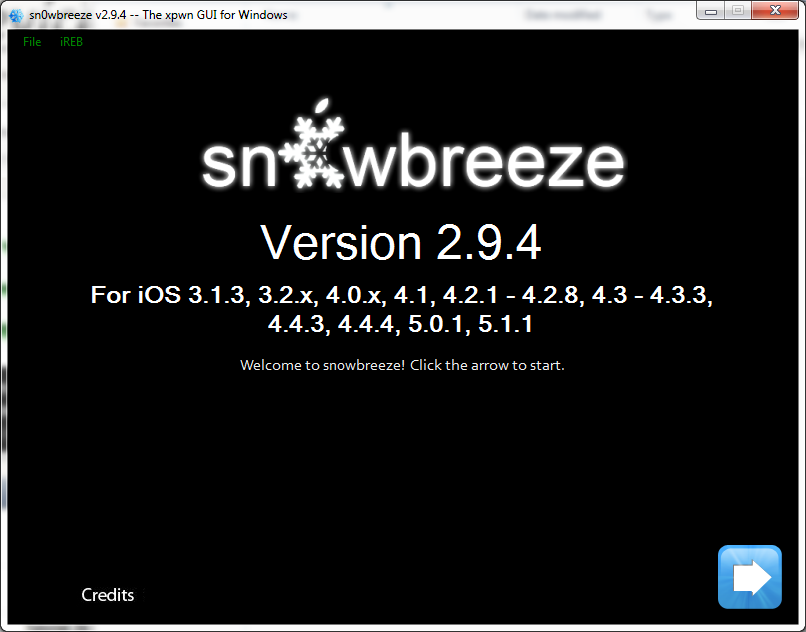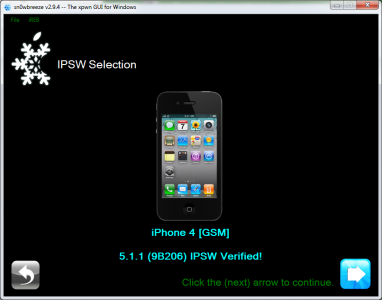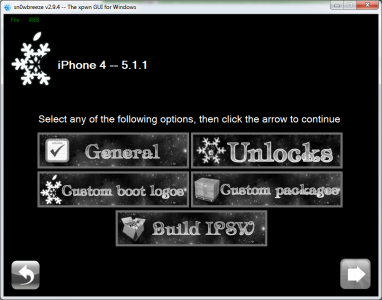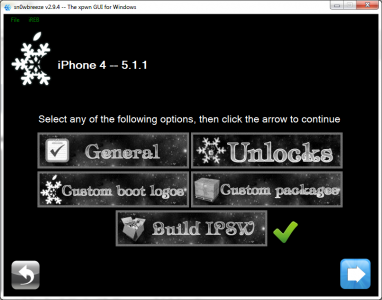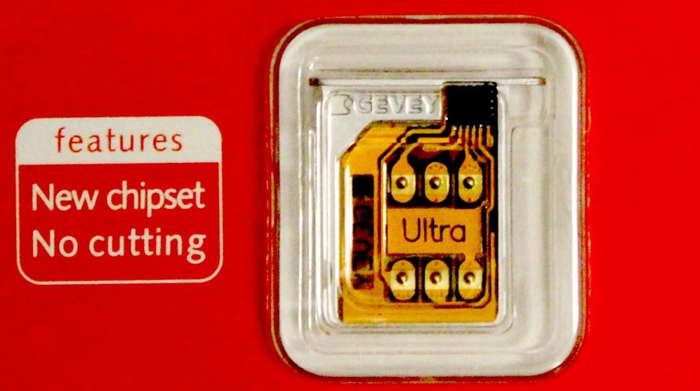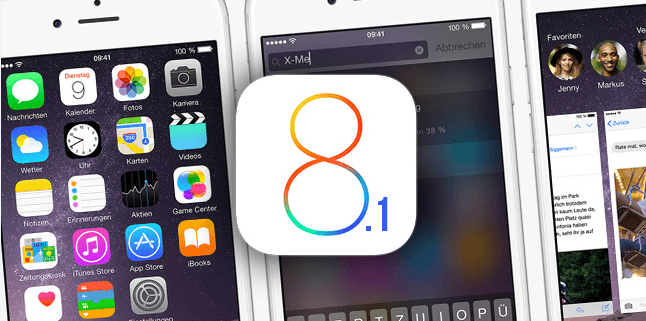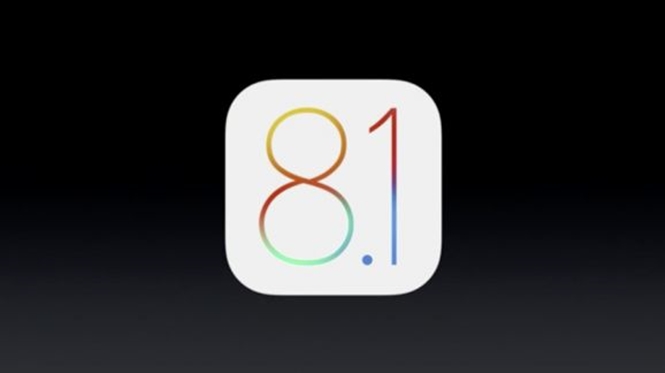Kort daarna de release van Absint 2.0 dat doet ongebonden jailbreak voor iOS 5.1.1, iH8sn0w heeft versie 2.9.4 van sn0wbreeze uitgebracht. Met dit programma kunnen we een gejailbreakte en geactiveerde aangepaste ipsw maken voor iOS 5.1.1 en iDevices die door Apple zijn uitgebracht vóór de tablet iPad 2. Als je zo'n apparaat hebt en het is gecodeerd op een buitenlands netwerk, sneeuwbries si roodsn0w zijn de enige programma's die een ongebonden jailbreak uitvoeren op iOS 5.1.1 omdat Absint het kan zichzelf niet jailbreaken als uw terminal niet is geactiveerd.
Deze versie van sn0wbreeze is compatibel met:
- iPhone 3GS – ongeacht de bootrom;
- Iphone 4;
- Ipad 1;
- iPod Touch 3G;
- iPod touch 4G.
sn0wbreeze 2.9.4 maakt een ongebonden jailbreak voor de volgende iOS-versies:
- Ondersteunt iOS 3.1.3
- Ondersteunt iOS 3.2.x
- Ondersteunt iOS 4.0.x
- Ondersteunt iOS 4.1
- Ondersteunt iOS 4.2.1 – 4.2.8
- Ondersteunt iOS 4.3 – 4.3.3
- Ondersteunt iOS 5.0.1
- Ondersteunt iOS 5.1.1
iPhone 4S en iPad 2 en iPad 3 zijn niet compatibel met de huidige versie van sn0wbreeze, maar de rest van de iDevices hebben een ongebonden jailbreak op alle hierboven genoemde iOS-versies.
Als je een ontgrendeling nodig hebt die is gemaakt door Gevey voor iPhone 4, dan zal een aangepaste ipsw gemaakt met sn0wbreeze de basisband intact houden en je in staat stellen om Gevey-kaarten te blijven gebruiken. iPhone 4S-terminals kunnen worden gedecodeerd met de nieuwste versie van Gevey Ultra S, dus u zou geen problemen moeten ondervinden. iPhone 3GS-terminals met een basisband die kan worden gedecodeerd met ultrasn0w, behouden hun basisband als u een aangepaste ipsw gebruikt die is gemaakt met sn0wbreeze. Na installatie iOS 5.1.1 moet u ultrasn0w fixer installeren om de decodering uit te voeren omdat de ultrasn0w in Cydia niet compatibel is met de nieuwste versie van iOS.
Als je het met SAM hebt gedecodeerd en op je computer hebt opgeslagen, dan deze tutorial het zal je helpen het te herstellen na een jailbreak. Het maakt niet uit welke basisband je hebt, het decoderen wordt hoe dan ook uitgevoerd.
Tijdens gisteravond Apple vrijgegeven build 9B208 voor iPhone 4 GSM. Als je die build in je terminal hebt geïnstalleerd, kun je voorlopig GEEN ongebonden jailbreak uitvoeren. U kunt uw iOS-build controleren in Instellingen>Algemeen>Over>Versie. Absinthe 2.0.2 jailbreaks die iPhone 4 bouwt, maar sn0wbreeze is er nog niet compatibel mee.
sn0wbreeze 2.9.4 werkt alleen op Windows.
stap 1
Download sn0wbreeze 2.9.5 vandaar.
iOS5.1.1 downloaden vandaar. Natuurlijk heb je ook de mogelijkheid om de nieuwste versie van iOS rechtstreeks vanuit sn0wbreeze te downloaden.
Download de nieuwste versie van iTunes van de Apple-website.
stap 2
Wijzig indien nodig de extensie van het in stap 1 gedownloade firmwarebestand van .zip in .ipsw (indien nodig). Als je aan bent Windows Vista / 7 klik vervolgens met de rechtermuisknop op sneeuwbries en selecteer Uitvoeren als Administrator. U ontvangt een waarschuwingsbericht om het programma niet te verspreiden. Druk op ok en vervolgens op de blauwe knop om door te gaan. Op Windows XP werkt sn0wbreeze niet goed en ik raad het gebruik ervan niet aan.
stap 3
Nu wordt u begroet door een scherm waarin u wordt gevraagd te zoeken op de computer waarop u het iOS 5.1.1-bestand hebt opgeslagen. Nadat het programma het bestand heeft gecontroleerd, verschijnt het ok-teken en drukt u vervolgens op de blauwe knop om door te gaan. iH8sn0w heeft geprobeerd een drag&drop-module voor bestanden te implementeren, maar helaas werkt deze niet goed, dus ik raad u aan deze niet te gebruiken.
stap 5
Het programma heeft 3 werkopties voor oude iDevices: eenvoudige modus, expertmodus en basisbandbehoudmodus. De eenvoudige modus past de ipsw aan op basis van vooraf ingestelde instellingen, en de expertmodus geeft je de mogelijkheid om alles aan te passen wat je in de firmware wilt invoeren. In deze tutorial zal ik de expertmodus uitleggen. De basisbandbehoudmodus geeft je de mogelijkheid om een aangepaste ipsw te maken zonder jailbreak, maar waarbij de basisband niet wordt bijgewerkt.
In het geval van iPhone 4 is een vierde optie toegevoegd, genaamd iFaith Mode, waarmee we een SHSH kunnen selecteren die is opgeslagen met iFaith om er een aangepaste ipsw mee te maken. Die SHSH kan alleen worden gebruikt om naar die versie van iOS te herstellen.
stap 6
Nu komen we bij de iets ingewikkelder zaken. In dit scherm sneeuwbries het toont de opties die we hebben in de firmwareconfiguratie, de optie Algemeen is degene die je door alle andere leidt, dus we zullen deze selecteren. Selecteer Algemeen en druk vervolgens op de blauwe knop om door te gaan.
stap 7
Nu kom je op het scherm met 4 beschikbare opties vergeleken met de vorige versies. De eerste is Batterijpercentage inschakelen en maakt het mogelijk de optie te activeren om het batterijpercentage te zien; de tweede mocht de terminal hacken; de derde is de installatie van OpenSSH die ons de mogelijkheid geeft om via Wi-Fi toegang te krijgen tot de systeembestanden van de terminal en de vierde is de rootpartitiegrootte die ons de mogelijkheid geeft om de ruimte te selecteren die aan de systeempartitie is toegewezen. Ik raad u aan om laat de waarde daar staan. Druk op de blauwe knop om door te gaan.
stap 8
Als u een iPhone 3GS heeft, krijgt u in het volgende scherm de mogelijkheid om de iPad-basisband bij te werken, waardoor u een niet-blokkeerbare basisband kunt decoderen. sn0wbreeze installeert automatisch de iPad-basisband als u verbonden bent met internet en na het installeren van de aangepaste ipsw kunt u ultrasn0w installeren en de terminal gebruiken. Mijn advies is om de iPad-basisband niet te installeren, omdat je dan voor altijd de mogelijkheid verliest om de in de terminal geïntegreerde GPS te gebruiken. U zult de basisband nooit kunnen downgraden en u zult problemen ondervinden bij het herstellen naar nieuwe versies van iOS.
stap 9
Nu komt u in het menu waar u applicaties uit Cydia/van de computer kunt selecteren die automatisch in ipsw worden geïnstalleerd. Selecteer de gewenste .deb-bestanden op de computer met behulp van de bladeroptie en druk vervolgens op de blauwe knop om door te gaan.
stap 10
Nadat u de juiste bestanden heeft geselecteerd, bereikt u het hoofdmenu waar u Build ipsw moet selecteren om het proces te starten waarmee uw aangepaste ipsw wordt gemaakt.
Nadat je op de blauwe knop hebt gedrukt, kom je in een menu waar je kunt kiezen of je PacMan wilt spelen of de klassieker geroteerd wilt zien.
Om PacMan te kunnen gebruiken moet Flash geïnstalleerd zijn, helaas werkte het niet voor mij, ook al heb ik Flash, dus je kunt met de optie spelen om te zien of het werkt.
Nadat u klaar bent met het aanpassen van de ipsw, ziet u het onderstaande bericht.
stap 11
Druk nu op de ok-knop om de terminal in Pwned DFU-modus te openen met behulp van sn0wbreeze. Het is erg belangrijk om de onderstaande stappen te volgen. Sluit het apparaat aan op de pc.
Schakel eerst uw apparaat uit.
- druk gedurende 3 seconden op de aan/uit-knop;
- terwijl u Power en Home ingedrukt houdt en ze nog eens 10 seconden ingedrukt houdt;
- laat de aan/uit-knop los en houd alleen home ingedrukt en het apparaat gaat naar de DFU-modus.
stap 12
Nadat het proces is voltooid, opent u iTunes, houdt u de Shift-knop op het toetsenbord ingedrukt terwijl u op herstellen drukt en selecteert u de aangepaste ipsw gemaakt met sn0wbreeze. Deze zou een soortgelijke naam moeten hebben sn0wbreeze_iPhone 4-5.1.1.ipsw en het zou op het bureaublad moeten staan.
Nadat het herstel is voltooid, zou uw terminal vanzelf en zonder problemen moeten opstarten.
stap 13
Als je ontgrendelt met ultrasn0w, volg dan de instructies hier om te installeren ultrasn0w fixer voor iOS 5.1.1. Als je hebt gedecodeerd met SAM en de decodering hebt opgeslagen, installeer dan ultrasn0w maar niet volg deze tutorial om uw decodering opnieuw uit te voeren.
Uw apparaat heeft nu een ongebonden jailbreak en kan zichzelf opnieuw opstarten, ongeacht hoe u het afsluit.